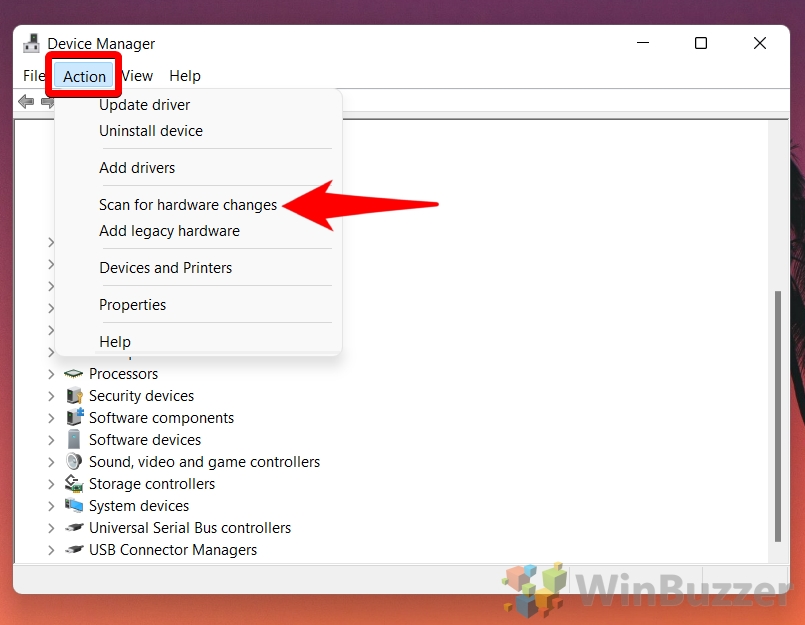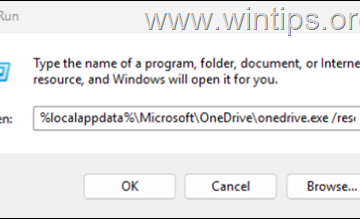Google เอกสารเป็นโปรแกรมประมวลผลคำออนไลน์ยอดนิยมที่ช่วยให้คุณสามารถสร้างและแก้ไขเอกสารจากอุปกรณ์ใดก็ได้ที่มีการเชื่อมต่ออินเทอร์เน็ต อย่างไรก็ตาม ยังมีข้อจำกัดบางประการที่คุณควรทราบก่อนที่จะนำไปใช้กับโครงการของคุณ ถ้าคุณต้องการจัดรูปแบบข้อความเป็นตัวยกหรือตัวห้อย คุณก็โชคดี
ตัวยกและตัวห้อยเป็นสองวิธีในการเขียนข้อความที่มีขนาดเล็กกว่าขนาดข้อความปกติ มักใช้ในวิชาคณิตศาสตร์ วิทยาศาสตร์ และสาขาอื่นๆ เพื่อระบุสัญลักษณ์ หน่วย ตัวแปร หรือนิพจน์พิเศษ ตัวยกคือข้อความที่ปรากฏเหนือบรรทัดปกติ เช่น x2 หรือ 106
ตัวห้อยคือข้อความที่ปรากฏใต้บรรทัดปกติ ของข้อความ เช่น H2O หรือ NO3 การใช้ตัวยกหรือตัวห้อยใน Google เอกสารนั้นง่ายมากหากคุณรู้ว่าต้องค้นหาจากที่ใด คุณสามารถจัดรูปแบบข้อความเป็นตัวยกหรือตัวห้อยได้ด้วยการคลิกเพียงไม่กี่ครั้งหรือใช้แป้นพิมพ์ลัด
วิธีใช้ตัวยกใน Google เอกสารผ่านตัวเลือกรูปแบบ
ใช้ขั้นตอนต่อไปนี้เพื่อจัดรูปแบบข้อความเป็นตัวยกใน Google เอกสารด้วยการคลิกเมาส์เพียงสามครั้ง
เลือกข้อความที่คุณต้องการสร้างตัวยกด้วยเมาส์
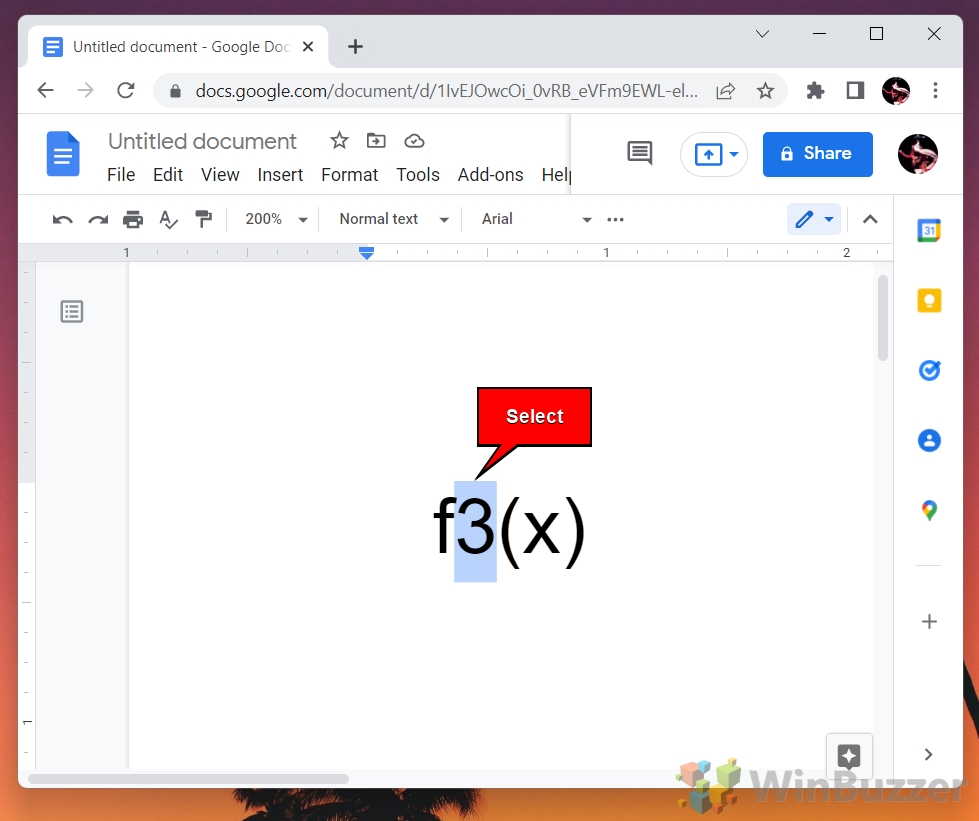
คลิก”รูปแบบ”ในเมนู จากนั้นคลิก”ข้อความ”->”ตัวยก”
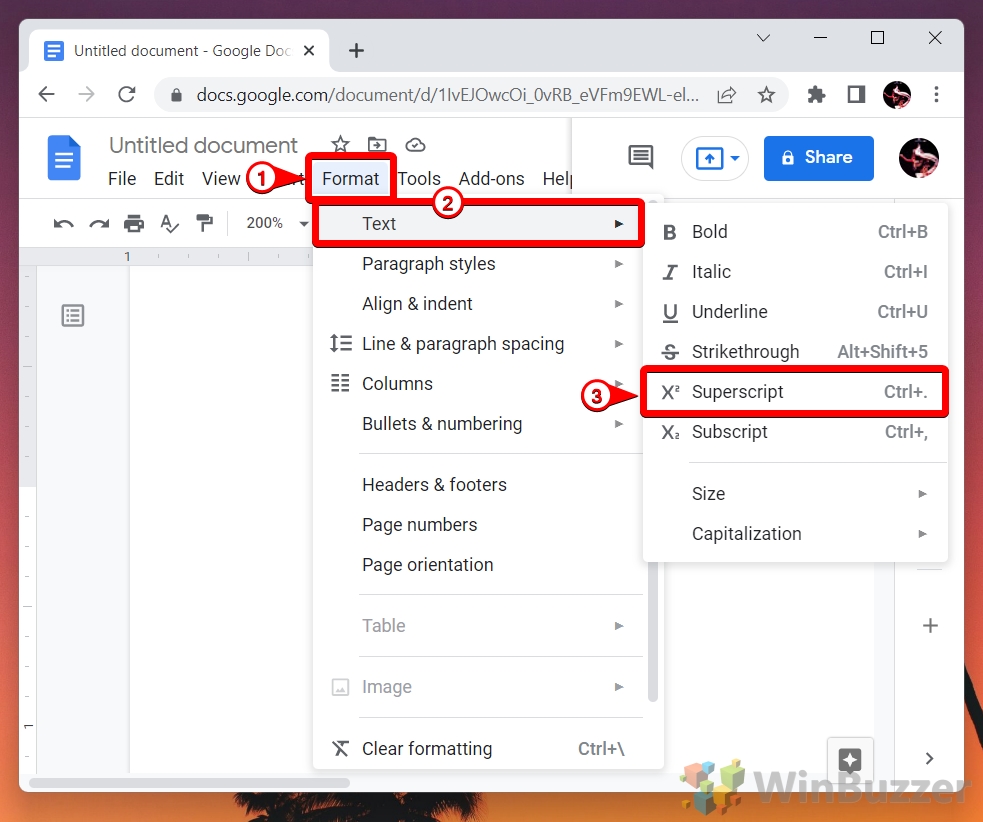
ข้อความที่เลือกจะถูกจัดรูปแบบเป็นตัวยก
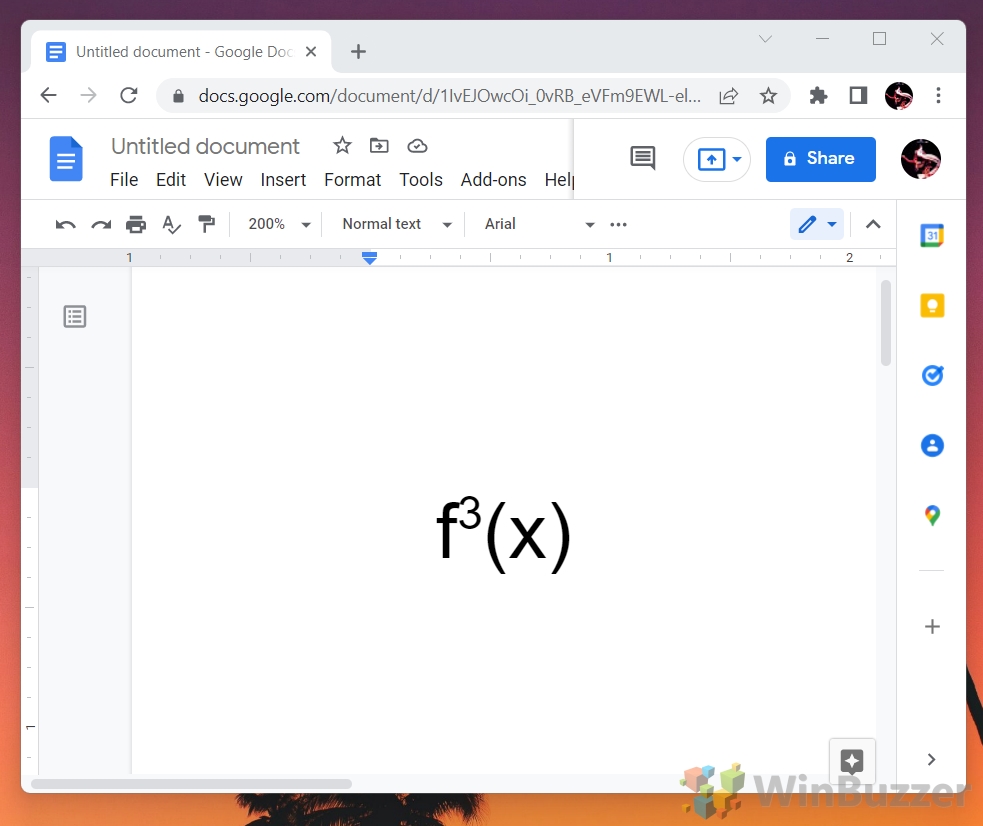
วิธีใช้ตัวยกใน Google เอกสารเป็นอักขระพิเศษ
หากคุณต้องการใช้อักขระพิเศษที่จัดรูปแบบเป็นตัวยก นี่เป็นอีกทางเลือกหนึ่งที่คุณสามารถใช้ได้
วางเคอร์เซอร์ในตำแหน่งที่คุณต้องการแทรกตัวยกใน Google เอกสาร
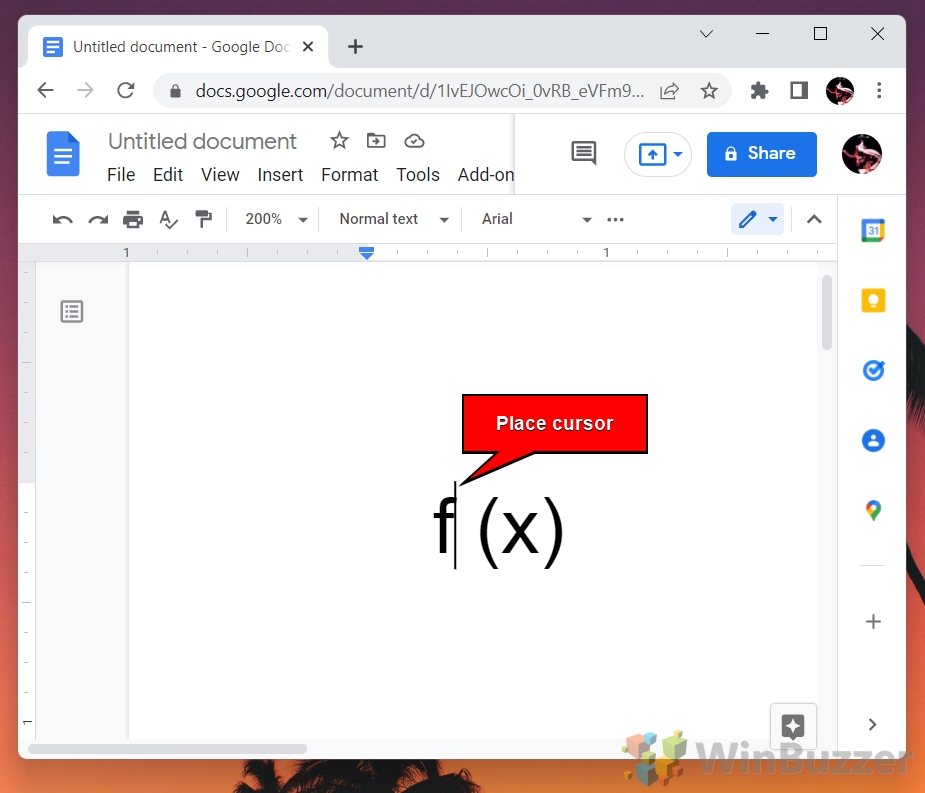
คลิก”แทรก”ในเมนู จากนั้นคลิก”อักขระพิเศษ”
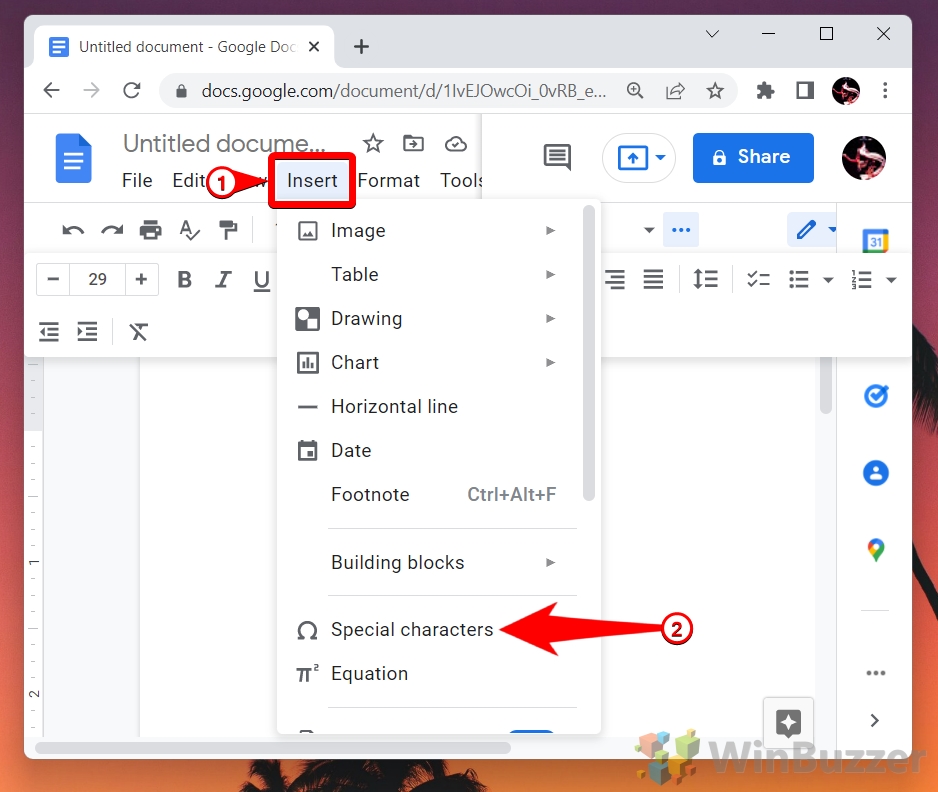
ค้นหา”ตัวยก”คลิกอักขระที่ต้องการแล้วปิดหน้าต่าง
อักขระตัวยกจะถูกวางไว้ที่ตำแหน่งเคอร์เซอร์
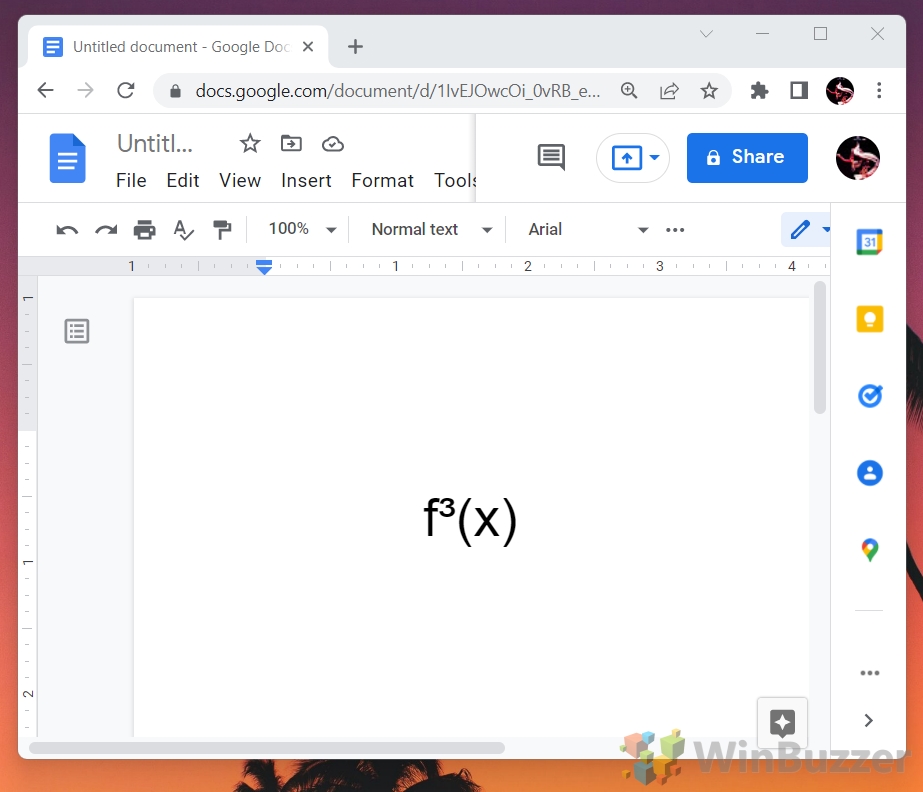
วิธีแทรกตัวห้อยใน Google เอกสารผ่านตัวเลือกรูปแบบ
ใช้ขั้นตอนต่อไปนี้เพื่อจัดรูปแบบข้อความเป็นตัวห้อยใน Google เอกสารด้วยการคลิกเมาส์สามครั้ง
เลือกข้อความที่คุณต้องการใช้ตัวห้อย เมาส์
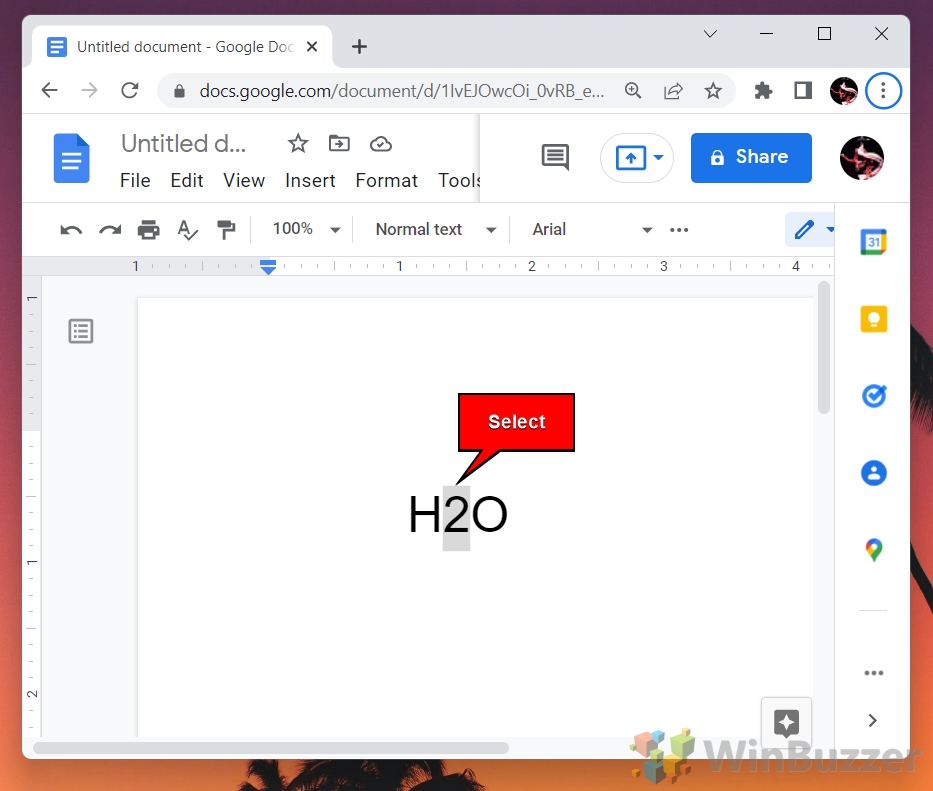
คลิก”รูปแบบ”ใน เมนู จากนั้น “ข้อความ”->”ตัวห้อย”
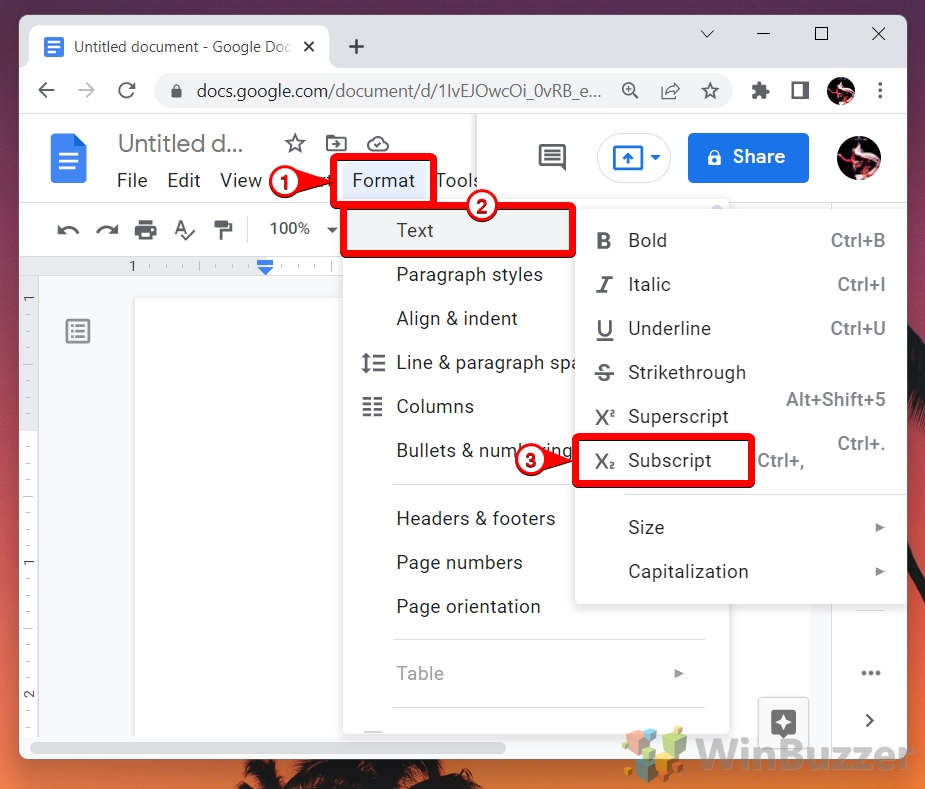
ข้อความที่เลือกจะถูกจัดรูปแบบเป็นตัวห้อย
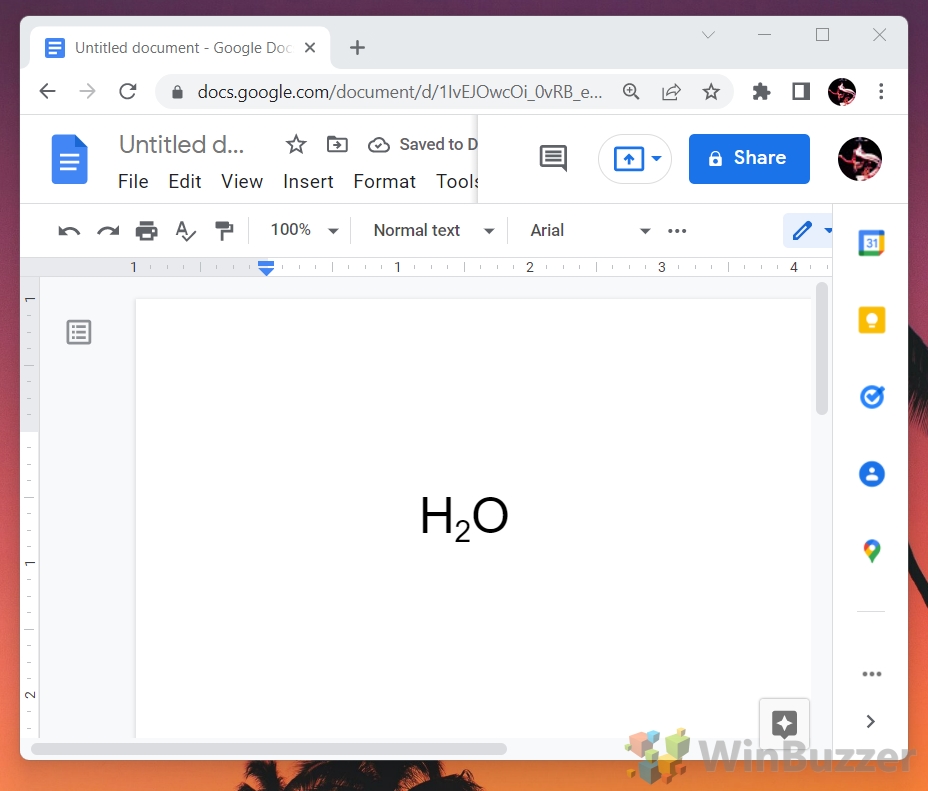
วิธีใช้แป้นพิมพ์ลัดสำหรับตัวยกหรือตัวห้อยใน Google เอกสาร
Windows และ macOS มีแป้นพิมพ์ลัดตัวห้อย/ตัวยกที่แตกต่างกันต่อไปนี้สำหรับ Google เอกสาร:
Windows superscript แป้นพิมพ์ลัด: CTRL+ ตัวห้อย Windows แป้นพิมพ์ลัด: CTRL+, macOS superscript แป้นพิมพ์ลัด: ⌘ +. macOS ตัวห้อย แป้นพิมพ์ ทางลัด: ⌘ +,
เพียงทำเครื่องหมายข้อความที่คุณต้องการจัดรูปแบบแล้วกดปุ่มลัดตามลำดับเป็นตัวยก/ตัวห้อย คุณสามารถตรวจสอบทางลัดเหล่านี้และทางลัดอื่นๆ ได้โดยตรงภายใน Google เอกสารได้ทุกเมื่อหากจำเป็น หากแป้นพิมพ์ลัดตัวยก/ตัวห้อยไม่ทำงาน คุณอาจต้องแก้ไขไดรเวอร์ Windows เราแสดงทุกอย่างด้านล่าง:
พิมพ์ตัวห้อย/ตัวยกเพื่อจัดรูปแบบข้อความที่เน้นโดยตรง
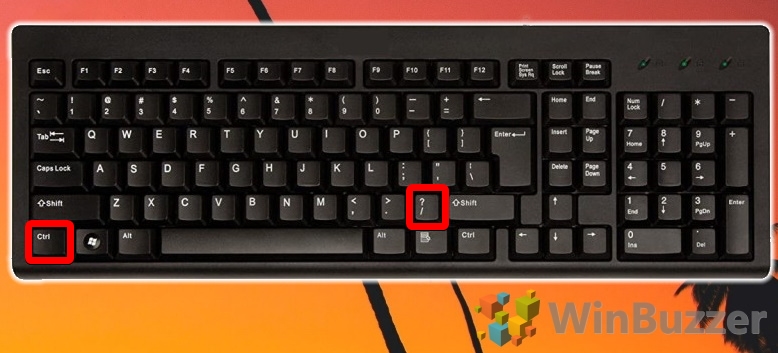
ในเมนู ให้คลิก”ความช่วยเหลือ”->”แป้นพิมพ์ลัด”เพื่อดูปุ่มลัดทั้งหมดของ Google เอกสาร
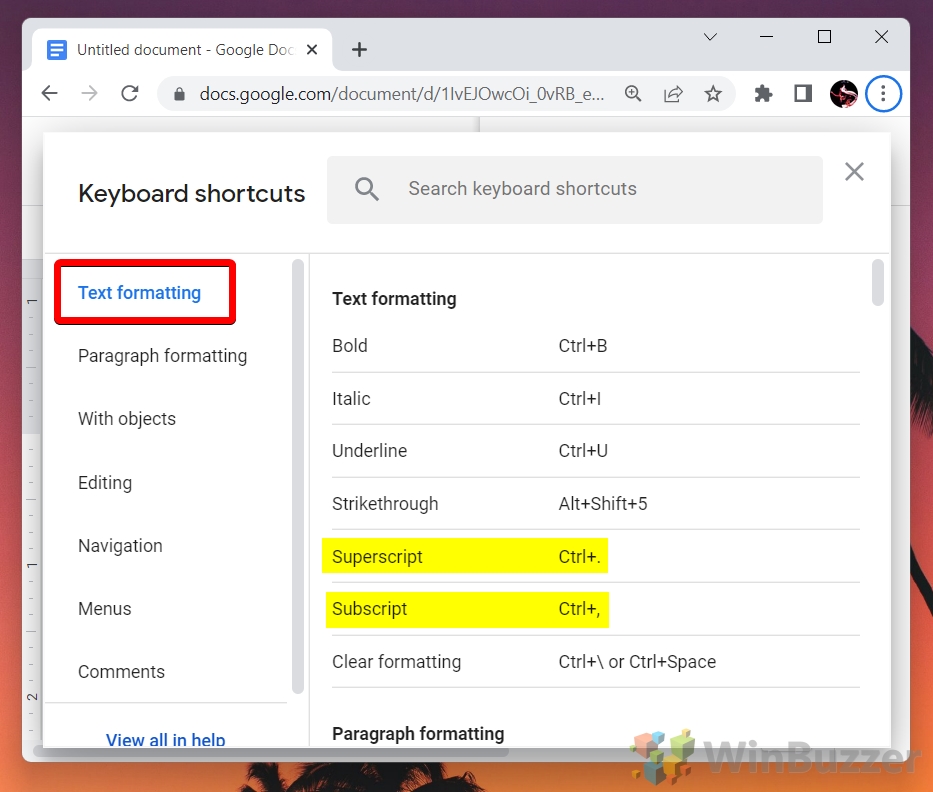
ในการแก้ไขปัญหาแป้นพิมพ์ใน Windows ให้เปิด “ตัวจัดการอุปกรณ์”ในเมนู Start
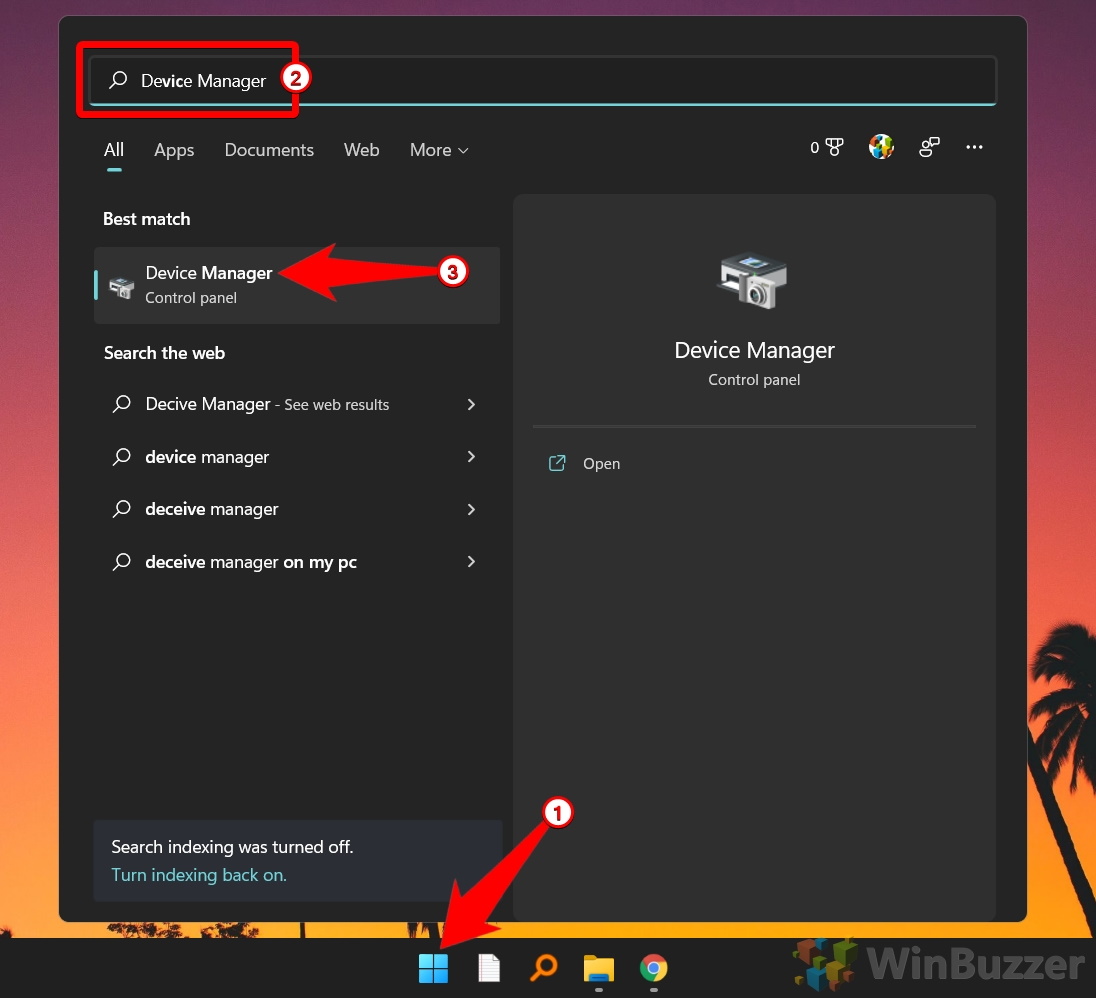
เปิดคีย์บอร์ด ขวา คลิกแป้นพิมพ์แล้วเลือก “ถอนการติดตั้งอุปกรณ์”
การดำเนินการนี้จะเรียกใช้การติดตั้งไดรเวอร์แป้นพิมพ์ใหม่โดยอัตโนมัติ หรือคุณสามารถลอง”อัปเดตไดรเวอร์”ก่อนเพื่อดูว่ามีไดรเวอร์ใหม่หรือไม่
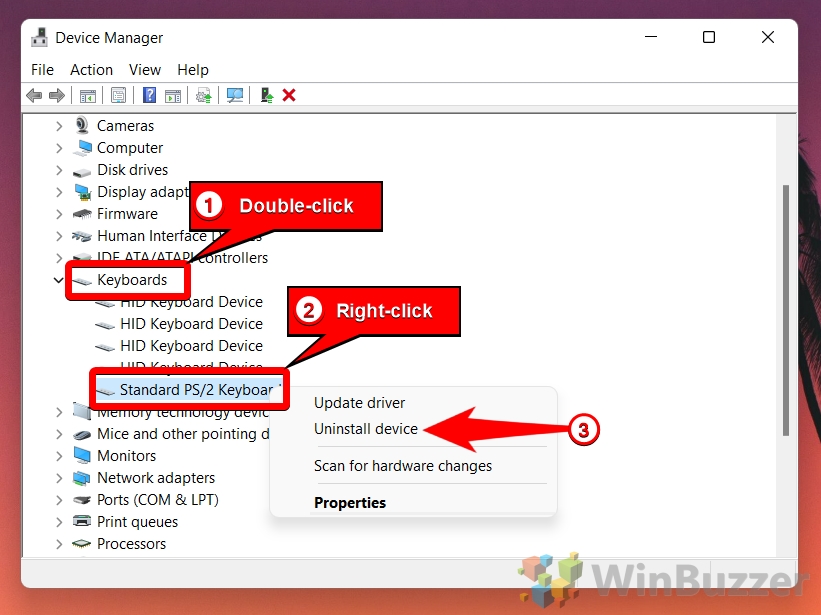
หากคุณถอนการติดตั้งไดรเวอร์แป้นพิมพ์ คุณสามารถสแกนซ้ำโดยอัตโนมัติ
โดยคลิก “การดำเนินการ” ในเมนูด้านบนแล้วเลือก “สแกนหาการเปลี่ยนแปลงฮาร์ดแวร์” จากนั้น Windows ควรตรวจหาแป้นพิมพ์ของคุณอีกครั้งและติดตั้งแป้นพิมพ์ที่จำเป็นโดยอัตโนมัติ ไดรเวอร์ตั้งแต่เริ่มต้น